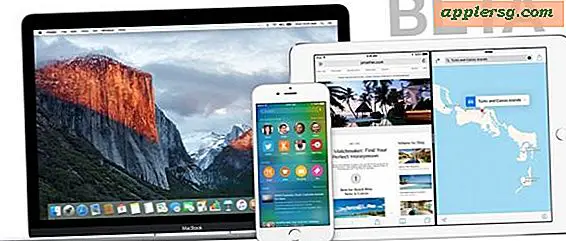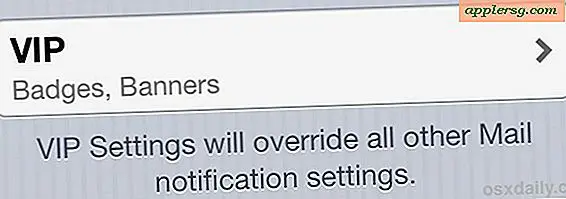Slik signerer du dokumenter på iPhone og iPad fra e-post raskt
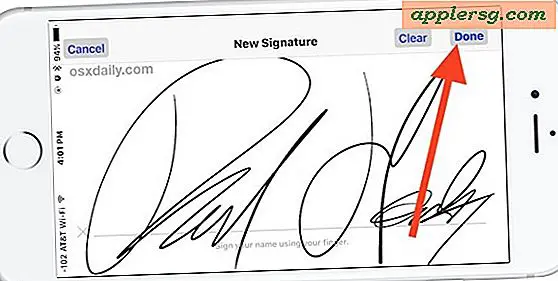
Har du noen gang hatt en kontrakt, en avtale eller et tjenesteskjema som er sendt til iPhone eller iPad, som du må signere raskt? Perfekt, for nå kan du digitalt signere og returnere et dokument direkte fra Mail-appen til iOS. E-post signaturfunksjonen lar deg raskt signere et dokument som er vedlagt en e-post og sende det tilbake uten å måtte forlate e-postprogrammet. Hele signerings- og returprosessen er veldig rask og enkel takket være Markup-funksjonssettet.
Markup-funksjonen krever en moderne versjon av iOS, noe som betyr at du trenger iOS 9.0 eller en nyere versjon som er installert på iPhone, iPad eller iPod touch. Resten er enkel og håndtert i e-postklienten, så hvis du vil prøve det selv, bare send deg en PDF-fil, et bilde eller et annet dokument som kan signeres. For testformål trenger det ikke å være en Offentlig kontrakt eller noe, ettersom Markup-funksjonen fungerer med nesten alle vedlegg. Og ja, dette fungerer ikke bare med vedlegg sendt til deg, men også til vedlegg du vil sende ut. Les videre for å lære hvordan du bruker denne flotte funksjonen.
Slik signerer og returnerer du digitalt dokumenter i Mail for iOS
Forutsatt at du har et vedleggsdokument for å logge på en e-post på iOS-enheten, gjør du det du gjør for å signere dokumentet digitalt og sende det raskt ut:
- Åpne e-posten som inneholder dokumentet for å signere, trykk på dokumentvedlegget som vanlig for å forhåndsvise det i Mail-appen (dokumentet kan være PDF eller annet), og trykk deretter på verktøykasseikonet
- Trykk på Signatur-knappen i nedre høyre hjørne av forhåndsvisningen Markup
- Bruk en finger på berøringsskjermen for å signere dokumentet som vanlig, og trykk deretter på "Ferdig"
- Plasser den digitale signaturen på riktig sted i dokumentet for å signere. Du kan endre størrelsen på signaturen om nødvendig ved hjelp av de blå knappene for å vokse eller krympe signaturen, og trykk deretter på "Ferdig" når du er ferdig for å sette det signerte dokumentet tilbake i det samme E-post som svar
- Skriv svaret på e-post etter behov og trykk på "Send" -knappen for å sende det ferskt underskrevne dokumentet tilbake på vei til den opprinnelige avsenderen





Er det lett eller hva? Du trenger ikke å skrive ut noe, trenger ikke å skanne noe, og det er ikke nødvendig å bruke signaturfunksjonen på Macen, eller hele prosessen kan håndteres i IOS. Dokumentet kan signeres og returneres om få sekunder.
Dette er utvilsomt nyttig for iOS-brukere av alle slags, men spesielt for de som ofte er ute med sin iPhone og får en avtale om å signere og returnere. Enten det er en arbeidsavtale, et helseforsikringsskjema, faktureringsordre, boliglån, gjerning, leieavtale, en ikke-avslørende avtale, du nevner det, og du kan signere det raskt fra iOS og returnere det raskere enn noensinne.
Og ja, i tilfelle du lurte på, kan du også legge ved et dokument til en ny e-post, signere det og sende den på den måten, så du trenger ikke bare å signere og returnere dokumenter som er vedlagt eksisterende e-post. Dette betyr at hvis du har et PDF-dokumentvedlegg du lagret i iCloud, kan du legge ved og signere det med samme oppmerkingsfunksjon også.
Selvfølgelig, hvis du ikke har de nyeste versjonene av iOS, kan du stole på Macen for å bruke en meget lignende funksjon og signere dokumenter digitalt ved hjelp av Mac Trackpad i OS X. Mac-tilnærmingen er like effektiv og mange tidligere versjoner av Mac Preview-appen støtter skanning av en signatur med Mac-kameraet, noe som betyr uansett hvilken epoke Apple-maskinvare du bruker, bør du finne en løsning for å signere dokumenter elektronisk og deretter returnere dem raskt uten å måtte bruke en skriver, faksmaskin eller skanner.
Vet du om andre triks med signering av dokumenter på iPhone, iPad eller iPod touch? Del dem med oss i kommentarene!